
cygwin软件
v2.4.1 免费版大小:831KB更新:2019-01-02 11:11
类别:编程工具系统:Win7, WinAll
分类

大小:831KB更新:2019-01-02 11:11
类别:编程工具系统:Win7, WinAll
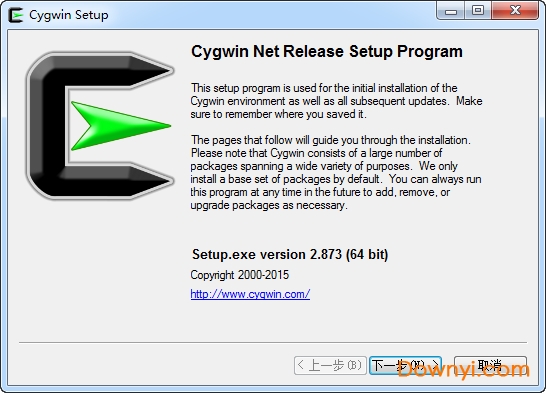
cygwin软件是非常好用的一个编程设计软件,可以帮助大家在电脑上模拟linux系统,功能非常的丰富和强大,对于编程工作的朋友来说非常的实用,各种开发工作上的问题都能使用这款软件应对,需要的朋友可以来体验一番!
软件之所以强大,是因为她具有可以调用unix函数的cygwin库。软件一旦安装完成,就可以调用mincrosofe win32 api函数和cygwin api函数来编写 32位控制台和或gui应用程序,这样就可以和unix程序有效地联系起来而无需作太多的更改。这一工具也可以用来开发很多gnu软件。即使这一工具对你没有太多的用处,但你一定对工具中很多标准的unix软件包感兴趣。
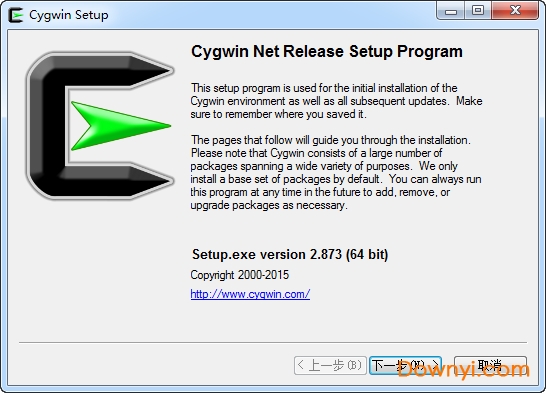
1、cygwin给用户带来更加出色的unix体验
2、完美模拟unix系统的特性
3、cygwin不干扰电脑主系统的运行
4、cygwin可以直接调用unix的库
5、可以在其中进行操作与开发
1.cygwin具有可以调用unix函数的cygwin库
2.调用mincrosofe win32 api函数和cygwin api函数来编写应用程序
3.可以和unix程序有效地联系起来而无需作太多的更改
4.cygwin可以用来开发很多gnu软件
5.cygwin具有很多标准的unix软件包
下载完成后,运行setup.exe程序,出现安装画面。直接点“下一步”,出现安装模式的对话框,如下图所示:
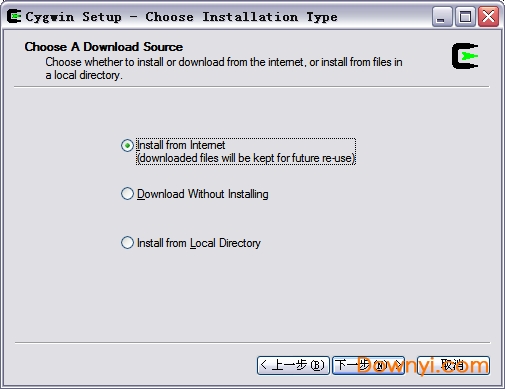
我们看到有三种安装模式:
- install from internet,这种模式直接从internet安装,适合网速较快的情况;
- download without installing,这种模式只从网上下载cygwin的组件包,但不安装;
- install from local directory,这种模式与上面第二种模式对应,当你的cygwin组件包已经下载到本地,则可以使用此模式从本地安装cygwin。
从上述三种模式中选择适合你的安装模式,这里我们选择第一种安装模式,直接从网上安装,当然在下载的同时,cygwin组件也保存到了本地,以便以后能够再次安装。选中后,点击“下一步”,
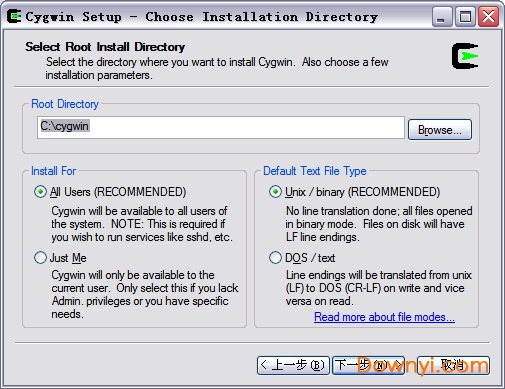
这一步选择cygwin的安装目录,以及一些参数的设置。默认的安装位置是c:\cygwin\,你也可以选择自己的安装目录,然后选择“下一步”,
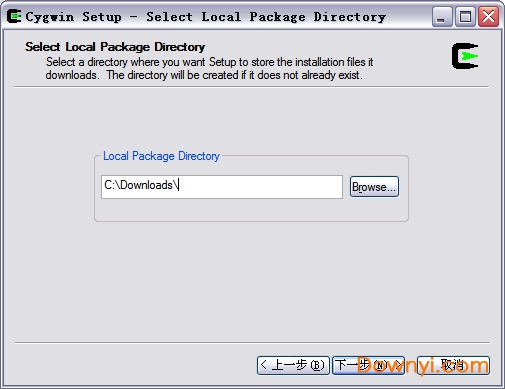
这一步我们可以选择安装过程中从网上下载的cygwin组件包的保存位置,选择完以后,点击“下一步”,
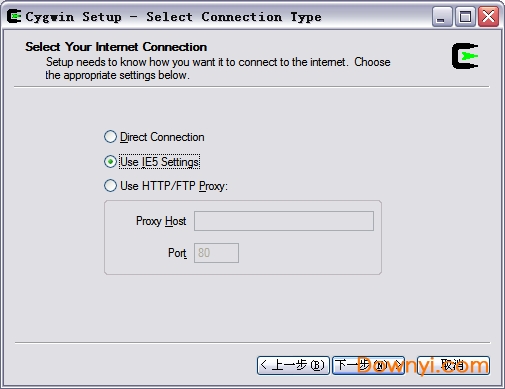
这一步选择连接的方式,选择你的连接方式,然后点击下一步,会出现选择下载站点的对话框,如下图所示,
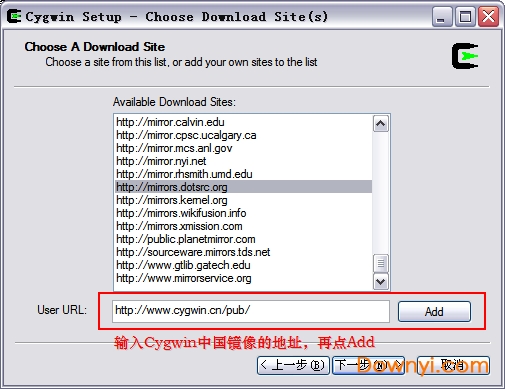
在这一步,需要注意,为了获得最快的下载速度,我们首先在列表中寻找cygwin中国镜像的地址:http://www.cygwin.cn,如果找到就选中这个地址;如果找不到这个地址,就选一个国内的镜像地址,或者使用阿里云镜像(http://mirrors.aliyun.com/cygwin/)选择完成后,点击“下一步”,
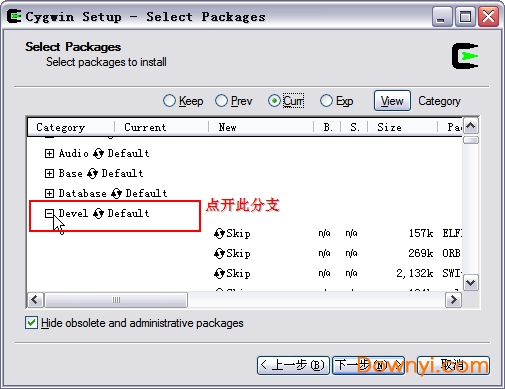
这一步,我们选择需要下载安装的组件包,为了使我们安装的cygwin能够编译程序,我们需要安装gcc编译器,默认情况下,gcc并不会被安装,我们需要选中它来安装。为了安装gcc,我们用鼠标点开组件列表中的“devel”分支,在该分支下,有很多组件,我们必须的是:
binutils gcc gcc-mingw gdb
鼠标点击组件前面的循环按钮,会出现组建的版本日期,我们选择最新的版本安装,下图是选中后的四类组件的截图:
|
|
| 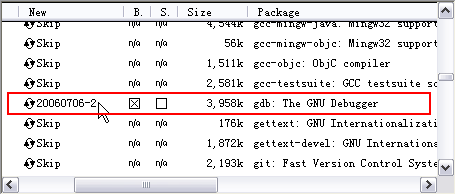 gdb组件 gdb组件 |
选完以后,我们选择下一步,进入安装过程,如下图所示,
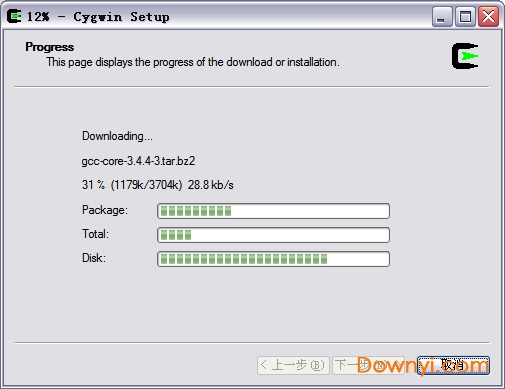
安装的时间依据你选择的组件以及网络情况而定。安装完成后,安装程序会提示是否在桌面上创建cygwin图标等,点击完成退出安装程序。
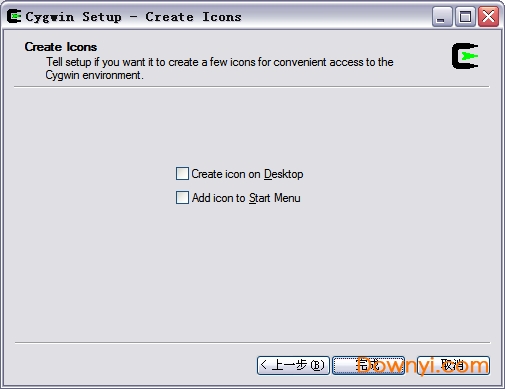
2、验证cygwin安装成功
运行cygwin,在弹出的命令行窗口输入:
cygcheck -c cygwin
会打印出当前cygwin的版本和运行状态,如果status是ok的话,则cygwin运行正常。
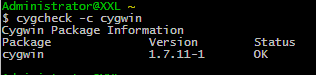
然后依次输入gcc –version,g++ --version,make –version,gdb –version进行测试,如果都打印出版本信息和一些描述信息,非常高兴的告诉你,你的cygwin安装完成了!
3、在windows命令下使用cygwin
要想在windows命令提示符下使用cygwin,你需要添加cygwin到windows环境变量。
通过win+pause/break键或者在我的电脑上右键选择属性打开系统属性。
在左边一列选择高级系统属性打开系统属性窗口:
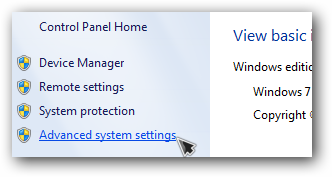
在高级选项里点击下面的环境变量。
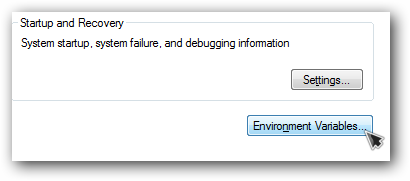
在系统变量里,找到path变量并单击进行编辑。
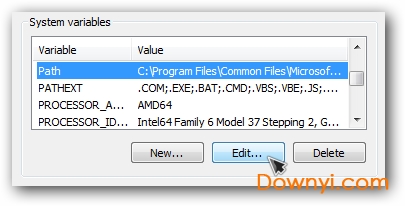
在变量值选项的最后面添加cygwin下bin路径:
;c:cygwinbin
注意:确保前面要加个分号来和其它的变量值进行区分。
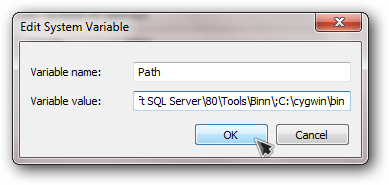
点击“ok”关闭对话,然后打开命令提示符来测试几个linux命令。
正如下面的图片里所看到的,pwd和ls在windows命令提示符工作正常。你还会看到/cygdrive/c自动被添加到当前目录显示里面了。
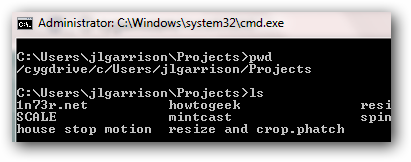
安装了cygwin之后你还可以做更多的事情.

win-tc 32/64位 编程工具3.32Mv2.0 官方版
下载
VBScript++(vb脚本编辑器) 编程工具2.54M
下载
java jdk1.5(32/64位) 编程工具43.40M官方版
下载
qbasic编程软件(win7 64位) 编程工具897KB
下载
vc 6.0英文版 编程工具267.00M完整版
下载
小米人apk改之理 apkide 编程工具34.17Mv3.3.5 绿色版
下载
JD-GUI(java反编译工具 ) 编程工具8.24Mv1.4.0 官方版(win10)
下载
16进制编辑器(HxD Hex Editor) 编程工具3.83Mv2.0 最新中文版
下载
orca(msi编辑工具) 编程工具1.78Mv2017 最新版
下载
JRE(Java Runtime Environment) 编程工具28.58Mv6.0 Update 45 官方安装版
下载
Red Gate .NET Reflector(.net 反编译工具) 编程工具8.08Mv9.0.1.374 无限制免费版
下载
水淼易模块查看助手 编程工具1.16M最新版
下载
吾爱修改注册机生成器 编程工具5.20M绿色版
下载
turbo c 编程工具661KBwin7正版
下载
Enigma Virtual Box(软件虚拟化) 编程工具7.24Mv7.7.0 中文汉化版
下载
ViewState查看器 编程工具11KB
下载